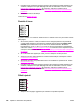HP LaserJet 4250/4350 Series - User Guide
Risoluzione dei problemi di qualità di stampa
In questa sezione vengono descritti i problemi relativi alla qualità di stampa e le procedure
necessarie per risolverli. I problemi di qualità di stampa possono in genere essere gestiti
facilmente assicurandosi di effettuare tutti gli interventi di manutenzione appropriati,
utilizzando supporti di stampa conformi alle specifiche HP o stampando una pagina di pulizia.
Elenco di controllo della qualità di stampa
I problemi generali relativi alla qualità di stampa possono essere risolti eseguendo le
verifiche riportate nel seguente elenco di controllo.
● Verificare che nel driver per la stampante sia impostata la migliore qualità di stampa
disponibile (vedere
Selezione delle impostazioni della qualità di stampa).
● Provare a eseguire la stampa utilizzando uno dei driver per la stampante alternativi. I
driver per la stampante più recenti sono disponibili per il download sul sito Web
all'indirizzo http://www.hp.com/go/lj4250_software o http://www.hp.com/go/
lj4350_software.
● Pulire l'interno della stampante (vedere
Pulizia della stampante).
● Controllare il tipo e la qualità della carta (vedere
Specifiche della carta).
● Verificare che la modalità EconoMode sia disattivata nel software (vedere
Uso della
stampa EconoMode (bozza)).
● Risolvere i problemi generali relativi alla stampa (vedere
Risoluzione dei problemi di
stampa generali).
● Installare una nuova cartuccia di stampa HP, quindi verificare nuovamente la qualità di
stampa. Leggere le istruzioni fornite con la cartuccia di stampa.
Nota
Se la pagina è completamente vuota (tutta bianca), accertarsi di aver rimosso il nastro di
sigillo dalla cartuccia di stampa e di avere installato la cartuccia correttamente. Le stampanti
più recenti sono state ottimizzate per stampare i caratteri in modo più accurato. Ciò potrebbe
risultare in caratteri più chiari o più sottili di quelli solitamente utilizzati nella vecchia
stampante. Se nella pagina vengono stampate immagini più scure rispetto a una stampante
meno recente e si desidera che tali immagini siano il più possibile simili a quelle di
quest'ultima, apportare le seguenti modifiche nel driver per la stampante: nella scheda
Finitura selezionare Qualità di stampa, selezionare Personalizzata, fare clic su Dettagli,
quindi selezionare la casella di controllo Stampa immagini più chiare.
Esempi di difetti nell'immagine
Utilizzare gli esempi descritti nella tabella dei problemi delle immagini per determinare il tipo
di problema di qualità di stampa riscontrato, quindi consultare le relative pagine di
riferimento per la risoluzione. Questi esempi identificano i problemi di qualità di stampa più
comuni. Se i problemi persistono dopo aver provato a eseguire le procedure consigliate,
contattare l'Assistenza tecnica HP. Vedere
Assistenza clienti HP.
Nota
Gli esempi riportati di seguito fanno riferimento a carta di formato Letter alimentata nella
stampante dal lato corto.
ITWW Risoluzione dei problemi di qualità di stampa 183